Wir alle lieben es, unsere iPhones auf das neueste und beste iOS zu aktualisieren. Aber manchmal ist ein Upgrade mit dem Preis unerwarteter Probleme verbunden, die einer Fehlerbehebung bedürfen. Eines der häufigsten Probleme, von denen wir von unseren Lesern hören, sind App-Abstürze nach der Aktualisierung.
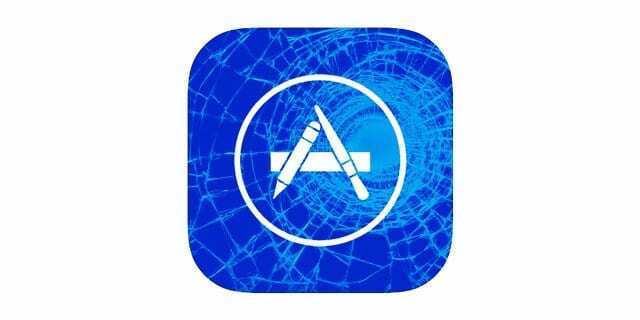
Inhalt
- In Verbindung stehende Artikel
- Die Symptome
- Die Heilmittel
- Die letzte(n) Haltestelle(n)
-
Einpacken
- Zusammenhängende Posts:
In Verbindung stehende Artikel
- Mac-Apps stürzen ab
- Safari langsam oder stürzt mit iOS ab?
- iPhone-Apps stecken fest
Die Symptome
Nachdem Sie Ihr iOS aktualisiert haben, erfahren Ihr iPhone oder andere iDevices Dinge wie nicht reagierende Apps (Einfrieren) oder wenn Sie auf die App tippen, passiert nichts. Wenn Sie versuchen, die App zu starten, hängt sie eine Zeit lang, reagiert nicht auf Bildschirmtipps und stürzt dann schließlich ab. Wenn das nach Ihnen klingt, tritt der App-Absturzfehler auf.

Manchmal funktionieren die nativen (integrierten) Apple-Apps wie Safari, Nachrichten und Telefon einwandfrei, während andere, einschließlich einiger Apple-Apps wie Pages, iTunes U, iBooks oder Keynote und viele Drittanbieter-Apps wie Facebook, Twitter, Snapchat und Andere
Absturz innerhalb kurzer Zeit nach dem Start. Einige Leser berichten, dass sie sogar auf einem weißen oder blauen Bildschirm hängen bleiben. Und es ist sehr frustrierend!Glücklicherweise gibt es einige Dinge, um diese Situation zu beheben!
Die Heilmittel
Hier ist, was Sie mit Ihrem iPhone oder einem anderen iDevice, das Sie besitzen, ausprobieren können
- Zuerst Upgrade auf das neueste App-Angebot. Öffnen Sie den App Store und sehen Sie nach, ob es App-Updates gibt, die Sie noch installieren müssen. Wenn ja, laden Sie diese Updates herunter und installieren Sie sie.
- Wenn Sie eine Nachricht erhalten, in der Sie aufgefordert werden, die geänderten Bedingungen zu akzeptieren, drücken Sie Akzeptieren
- Versuchen Sie, Ihr iDevice während der Aktualisierung Ihrer Apps für nichts anderes zu verwenden – seien Sie geduldig und geben Sie Ihren App-Updates die Priorität
- Sobald die Apps heruntergeladen und installiert sind, starten Sie eine der Apps, die zuvor abgestürzt sind, und prüfen Sie, ob sie einwandfrei funktionieren, und hören Sie auf abzustürzen

- Exchange-Kontaktsynchronisierung deaktivieren. Gehe zu Einstellungen > Mail > Konten > Exchange- (oder Outlook-) Konto auswählen > Kontakte ausschalten
- Erzwinge das Zurücksetzen deines iPhones. Halten Sie die Power- und Home-Taste (oder Leiser bei iDevices ohne mechanisches Zuhause) zusammen, bis das Apple-Logo erscheint
-
Überprüfen Sie Einstellungen > Allgemein > Speicher & iCloud-Nutzung > Speicher verwalten und vergewissern Sie sich, dass Sie mindestens 10 % des gesamten Speicherplatzes Ihres iPhones frei haben.
- Wenn Sie weniger als 10 % des verfügbaren Speicherplatzes haben, können Sie mit diesen Tipps etwas Speicherplatz freigeben
-
Von iCloud abmelden. Führen Sie jedoch zuerst eine manuelle Sicherung in iCloud oder iTunes durch. Gehen Sie dann zu Einstellungen > Apple-ID-Profil > scrollen Sie nach unten und melden Sie sich ab.
- Oder melden Sie sich nur bei den problematischen Apps von iCloud ab. Gehe zu Einstellungen > Apple-ID-Profil > iCloud > schalte alle Apps aus, die regelmäßig abstürzen – sie können keine Daten mehr in deinem iCloud-Konto speichern
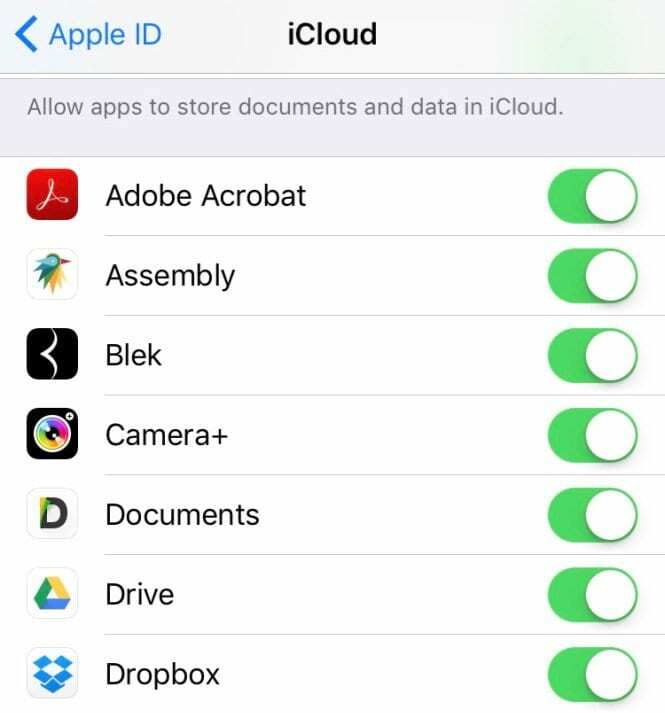
- Oder melden Sie sich nur bei den problematischen Apps von iCloud ab. Gehe zu Einstellungen > Apple-ID-Profil > iCloud > schalte alle Apps aus, die regelmäßig abstürzen – sie können keine Daten mehr in deinem iCloud-Konto speichern
- Problem-Apps neu installieren. Sichern Sie Ihr iDevice, löschen Sie jede App, die regelmäßig abstürzt, und installieren Sie sie erneut aus dem App Store
-
Schalten Sie WLAN oder mobile (Mobilfunk-)Daten aus. Versuchen Sie, mobile (Mobilfunk-)Daten anstelle von WLAN zu verwenden.
- Gehen Sie zu Einstellungen > WLAN > Ausschalten
- Gehen Sie dann zu Einstellungen> Mobilfunk> Mobilfunkdaten und stellen Sie sicher, dass dies eingeschaltet ist
- Scrollen Sie als Nächstes nach unten und schalten Sie alle problematischen Apps unter Use Cellular Data For ein (denken Sie daran, dass diese Daten für Ihr monatliches Kontingent gelten).

Die letzte(n) Haltestelle(n)
Wenn keiner dieser Tipps für Ihr iDevice funktioniert, ziehen Sie in Erwägung, a wiederherstellen. Wenn Sie diesen Prozess nicht durchlaufen möchten, wenden Sie sich an Apple-Support oder besuchen Sie Ihren lokalen Apple Store oder eine autorisierte Apple-Reparaturwerkstatt.

Einpacken
Ja, diese seltsamen Probleme treten auf, insbesondere nach iOS-Updates. Hoffentlich hat einer dieser Tipps für Sie funktioniert. Wenn Sie eine Alternative gefunden haben, teilen Sie sie uns allen mit, und wir fügen sie unserem Abschnitt "Lesertipps" hinzu.